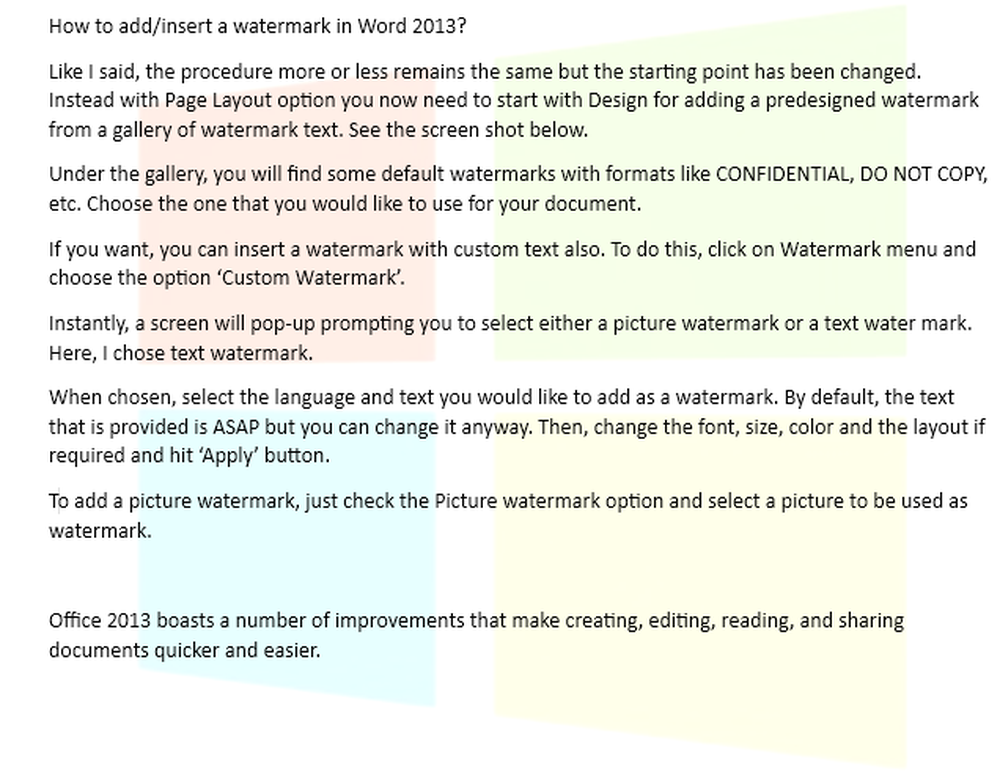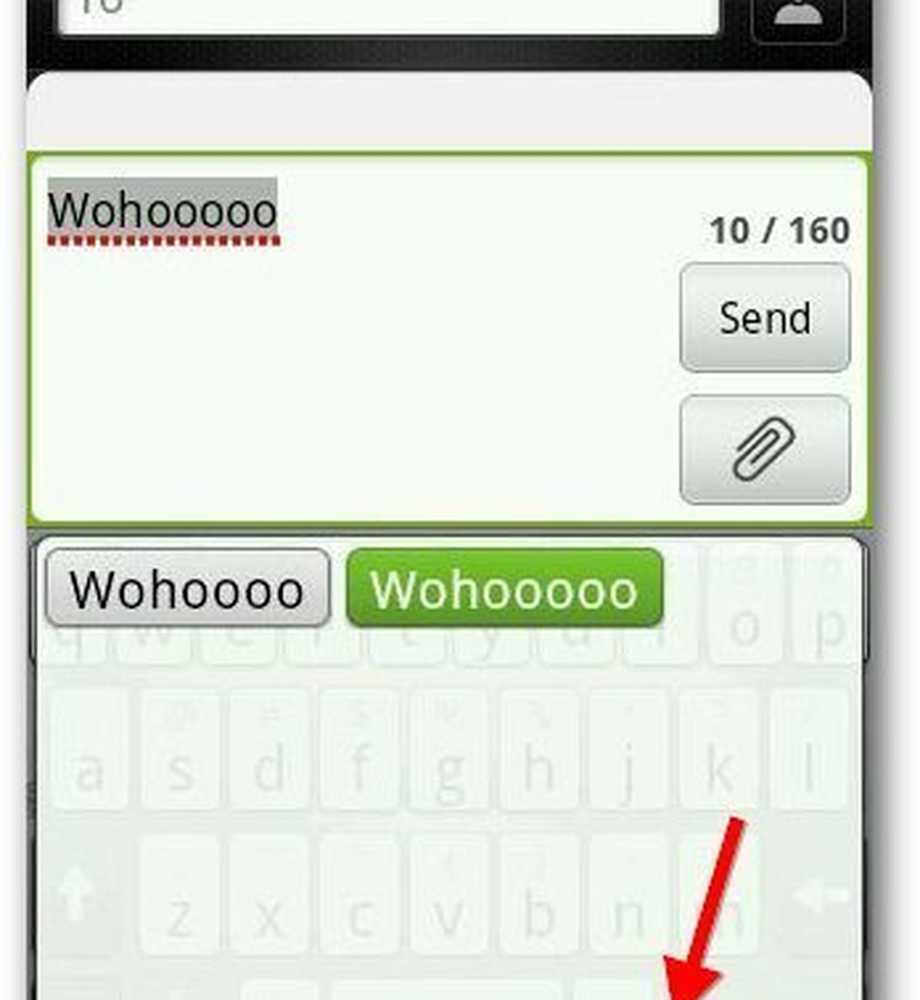Hinzufügen von benutzerdefinierten Schriftarten zu Windows 7

 Wenn Sie an einem Projekt arbeiten und ihm ein originelles Gefühl geben möchten, kann eine benutzerdefinierte Schriftart hilfreich sein. In Windows 7 fügte Microsoft eine benutzerfreundliche Benutzeroberfläche zum Installieren und Verwalten von Schriftarten hinzu. Dies ist ein schönes Upgrade gegenüber der vorherigen Drag & Drop-Methode in Windows Vista und XP.
Wenn Sie an einem Projekt arbeiten und ihm ein originelles Gefühl geben möchten, kann eine benutzerdefinierte Schriftart hilfreich sein. In Windows 7 fügte Microsoft eine benutzerfreundliche Benutzeroberfläche zum Installieren und Verwalten von Schriftarten hinzu. Dies ist ein schönes Upgrade gegenüber der vorherigen Drag & Drop-Methode in Windows Vista und XP.Das Herunterladen einer benutzerdefinierten Schriftart ist einfach und wird von mehreren Websites kostenlos angeboten. Es gibt auch einige kostenpflichtige Schriften-Websites, aber der groovige Preis ist kostenlos.
Hier sind nur ein paar kostenlose Fontseiten als Referenz.
- http://www.1001freefonts.com
- http://www.dafont.com
- http://www.urbanfonts.com
- http://www.fontspace.com
- http://www.free-fonts.com
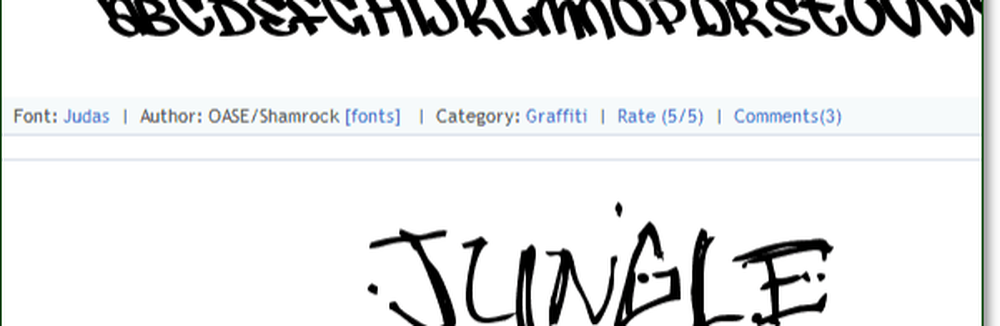
Sobald Sie eine Schriftart gefunden haben, die Sie mögen, laden Sie sie herunter. Stellen Sie sicher, dass Sie die Windows-Version verwenden, da einige für Mac separat formatiert sind. Die Zeichensatzdatei sollte eine .ttf-Datei sein, aber sie komprimiert sie wahrscheinlich in einer ZIP-Datei, um Speicherplatz zu sparen. Wenn Sie also nicht sofort eine .ttf-Datei sehen, geraten Sie nicht in Panik.
Wenn Sie Probleme beim Anzeigen von Dateierweiterungen (z. B. .ttf oder .zip am Ende des Dateinamens) haben, lesen Sie in diesem groovigen Artikel nach einer Lösung!
Installieren Sie benutzerdefinierte Schriftarten in Windows 7
1. Nachdem Sie eine Schriftart heruntergeladen haben, die Sie möchten, müssen Sie sie auch herunterladen Doppelklick das .TTF-Datei. Wenn der Download im ZIP-Format vorliegt, müssen Sie ihn zuerst extrahieren.
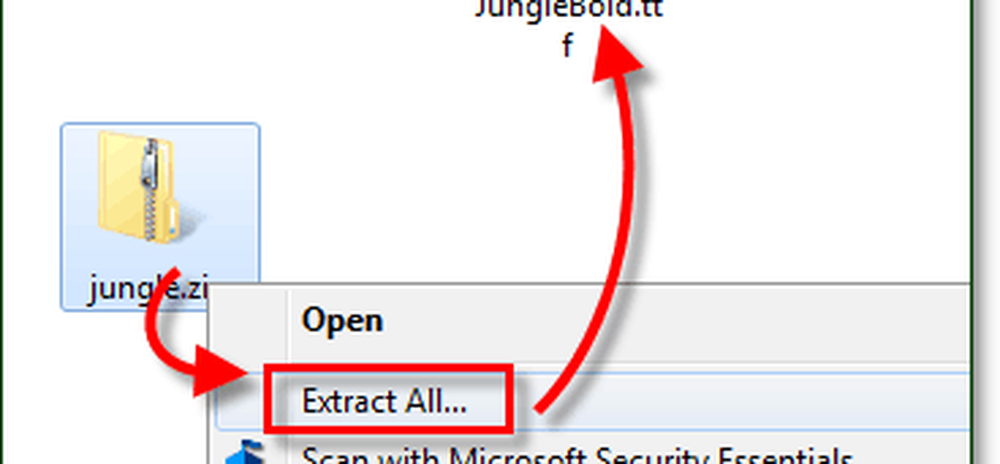
2. Der Font Previewer sollte sich öffnen. Schauen Sie sich Ihren Zeichensatz an und dann Klicken Installieren.
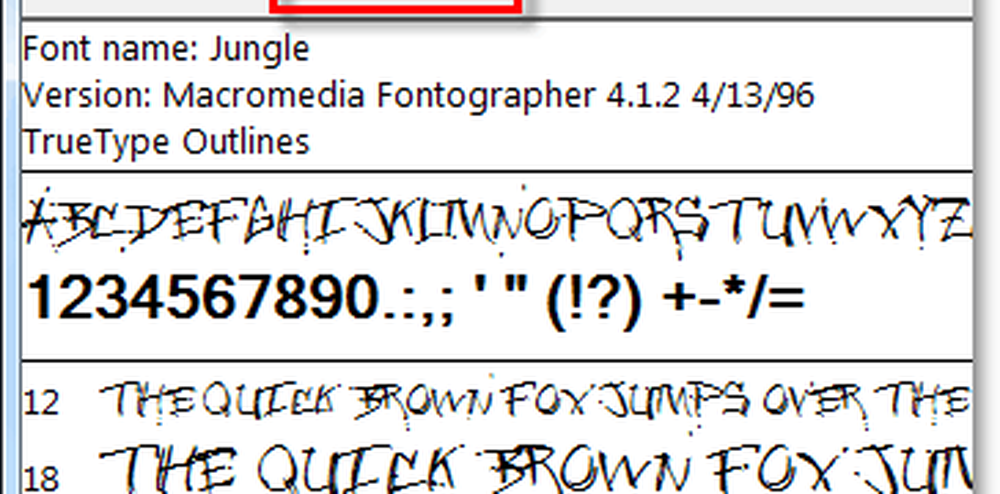
2.b Alternative Wenn Sie den Previewer überspringen möchten, können Sie dies einfach tun Rechtsklick Die Schriftart .TTF-Datei und Wählen Installieren.
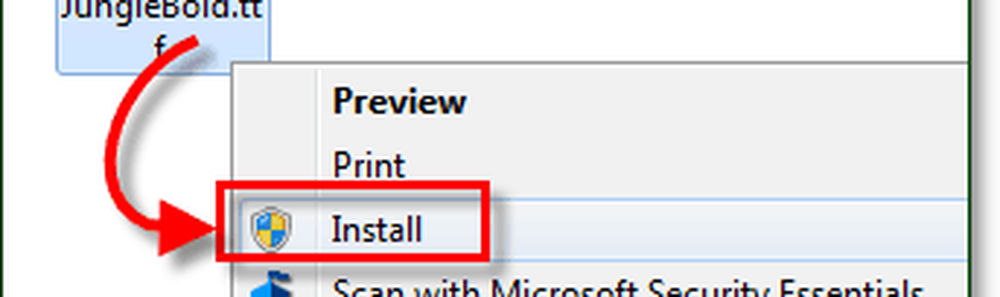
Nun installiert Windows die Schrift! So einfach ist das! An diesem Punkt sind wir fertig. Wenn Sie jedoch überprüfen und bestätigen möchten, dass Ihre Installation korrekt durchgeführt wurde, müssen Sie nur das Kontrollfeld für Schriftarten öffnen. Wir können Schriftarten auch über das Schriftarten-Kontrollfeld deinstallieren. Es lohnt sich also, sie herauszufinden, damit Sie wissen, wo sie sich befinden.
3. Klicken das Startmenü Orb und dann Art im Schriftarten und Drücken Sie Eingeben.
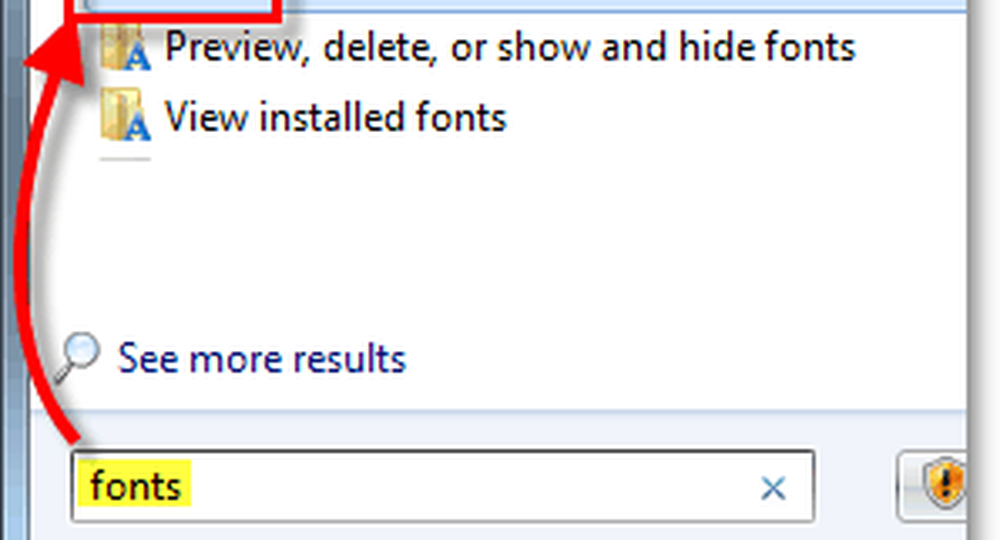
4. Das Kontrollfeld "Schrift" sollte sich öffnen. Hier können Sie alle aktuell installierten Schriftarten anzeigen. Einige erscheinen ausgegraut, da sie für Fremdsprachen sind. Scrollen Nieder das Fenster, um die gerade installierte Schriftart zu finden und zu bestätigen, dass sie richtig funktioniert.
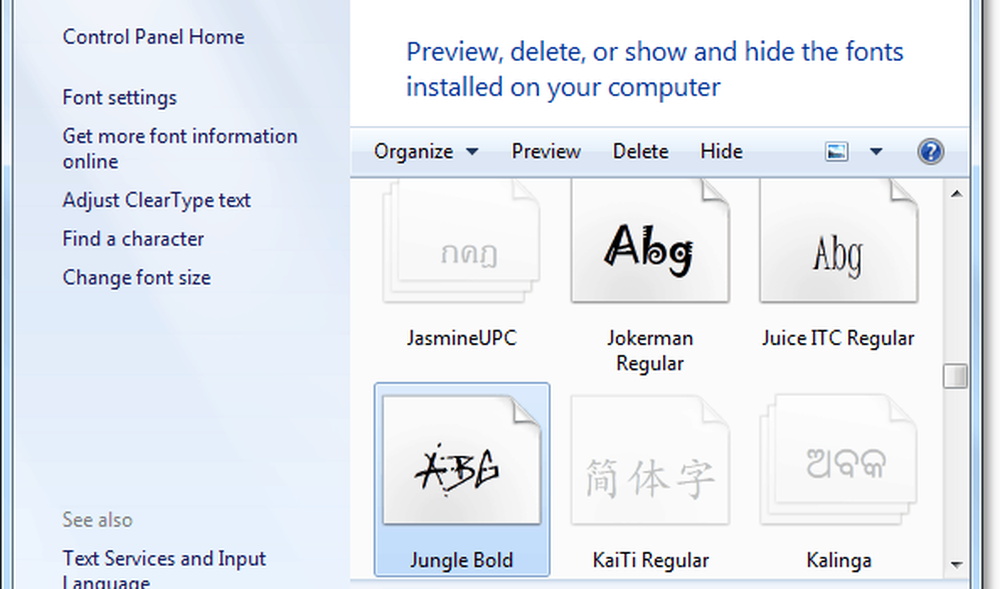
An diesem Punkt ist Ihre Schriftart installiert! Sie können die heruntergeladene .tff- und / oder .zip-Datei jetzt löschen, da Windows 7 sie in den Ordner Windows / Fonts kopiert hat.
So löschen Sie eine Windows 7-Schrift
Um eine Schriftart zu entfernen, müssen Sie dies über das Kontrollfeld "Schrift" vornehmen.
5. Um eine Schrift zu entfernen, genügt es Rechtsklick das Schriftart und Wählen Löschen.
Es ist wichtig zu wissen, dass das Löschen von Schriftarten unter Windows 7 der Fall ist permanent entfernt werden. Sie können diesen Vorgang nicht rückgängig machen oder die Schriftart wiederherstellen, wenn Sie nicht über eine separate Kopie der .ttf-Datei für die Schriftart verfügen.
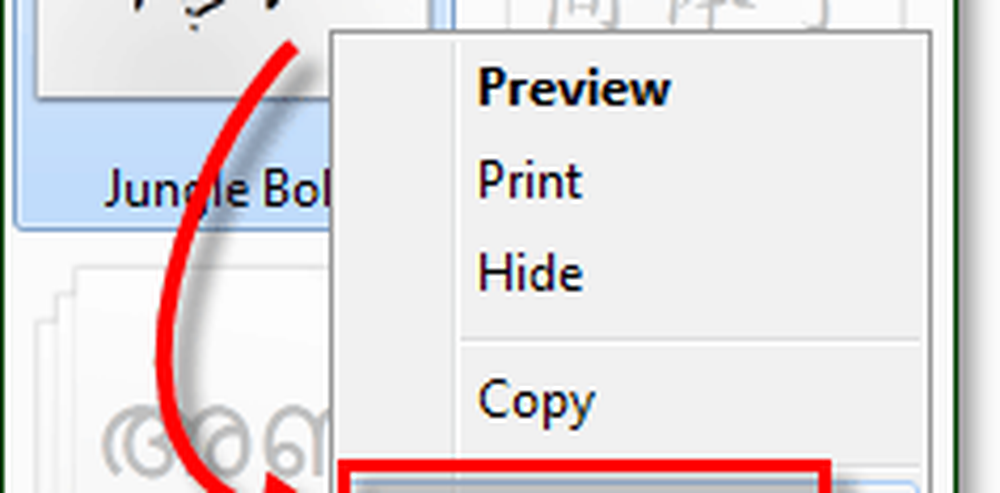
Zusätzliche Platzsparoptionen
Eine umfangreiche Bibliothek mit Schriftarten kann zwar praktisch sein, kann jedoch viel Speicherplatz auf Ihrem Windows-Installationslaufwerk beanspruchen. Im Folgenden zeige ich Ihnen, wie Sie eine Funktion aktivieren, mit der Sie Ihre Schriftarten an einem externen Ort speichern können. Sie können sie sogar im Netzwerk speichern! Diese Option ist ideal für kreative Anwender, die jede bekannte Schrift installieren möchten. Dies ist auch nützlich, um Schriften schnell zu sichern und zu speichern, ohne dass Sie doppelte Dateien auf Ihrem System erstellen müssen.
6. Klicken Schriftart-Einstellungen über das Kontrollfeld "Schriftarten".
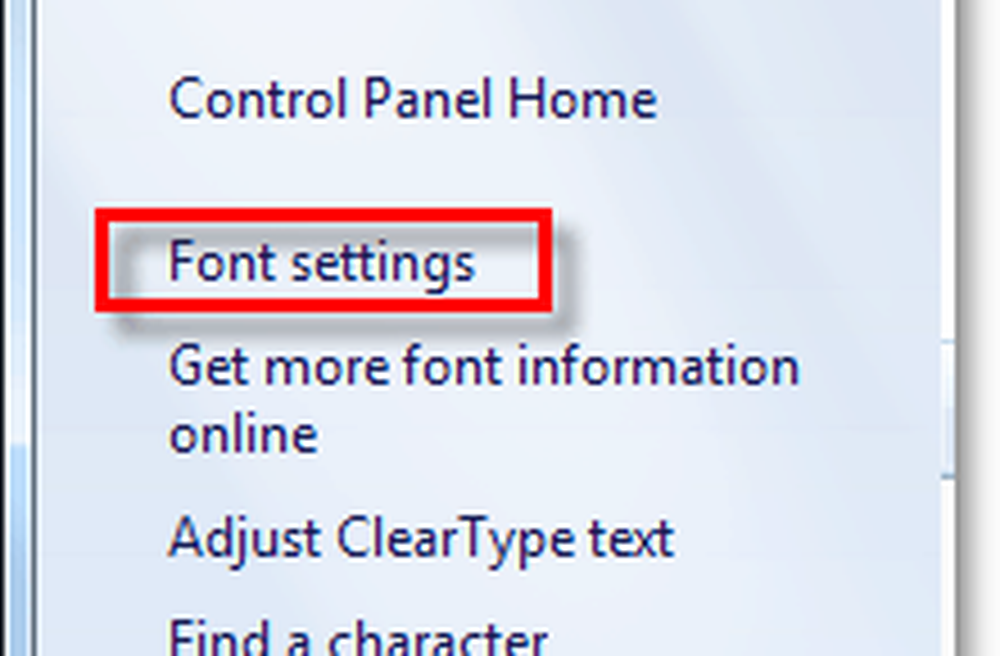
7. Klicken das Kontrollkästchen für Erlaube die Installation von Schriften über eine Verknüpfung (erweitert).. Sicher sein zu Klicken OK Änderungen speichern.
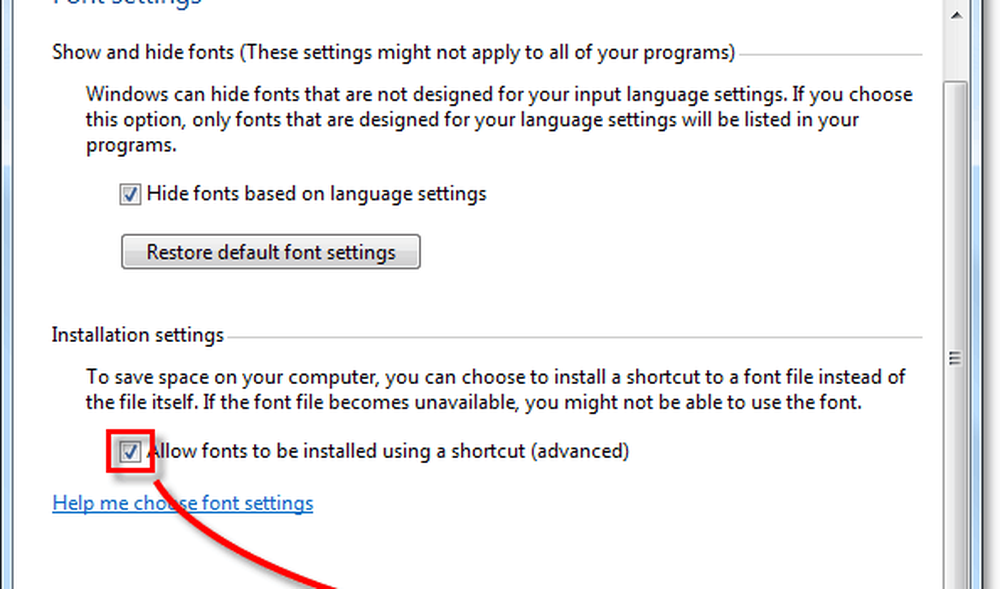
8. Jetzt wenn du Rechtsklick das Font-.tff-Datei Sie sehen eine neue Option für Wählen namens Als Verknüpfung installieren.
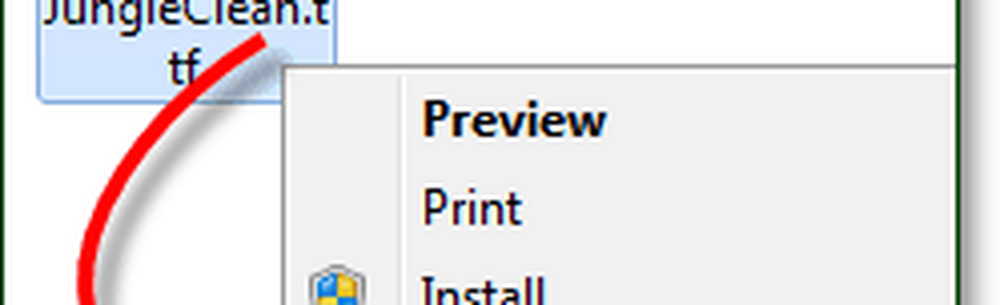
Wenn Sie eine neue Verknüpfung hinzufügen möchten, können Sie sie einfach als Verknüpfung installieren, anstatt die Schriftart in den Windows-Ordner zu kopieren. Stattdessen wird Windows 7 darauf hingewiesen, dass die Schriftart an ihrem aktuellen Speicherort gesucht wird.
Wenn Sie in Ihrem Zeichensatzordner nachsehen, wird in der neu installierten Schriftart über der Miniaturansicht ein Verknüpfungssymbol angezeigt, sodass Sie wissen, dass dies der externe Speicherort ist.